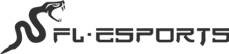Hướng dẫn sử dụng bàn phím cơ FL-Esports FL750
Tin tức
Nội dung chính
Giới thiệu bàn phím cơ FL-Esports FL750
Thông số kỹ thuật cơ bản
Một số thông số của sản phẩm:
- Kích thước: 348,8mm (L) x 143mm (W) x 40mm (H)
- Tổng số nút: 83
- Tính năng: Full key anti-ghosting
- Khả năng kết nối: 3 chế độ kết nối USB Type C/ Wireless 2.4Ghz/ Bluetooth
- Tương thích: Dual system (WIN/ MAC)
Các phiên bản hiện có
Hướng dẫn sử dụng
Phần mềm tùy chỉnh
Điều chỉnh chế độ đèn LED trên bàn phím
| Tổ hợp phím ấn | Chức năng |
|
FN + ↑ (mũi tên lên)
|
Tăng độ sáng |
|
FN + ↓ (mũi tên xuống)
|
Giảm độ sáng |
|
FN + ← (mũi tên sang trái)
|
Giảm tốc độ chạy led |
|
FN + → (mũi tên sang phải)
|
Tăng tốc độ chạy led |
|
FN + Ctrl phải
|
Chuyển chế độ sáng |
|
FN + Shift phải
|
Chuyển đổi màu ánh sáng |
| FN + Z/X/C | Backlight customized key 1/2/3 |
| FN + V | Customized backlight recording save |
| FN + DEL | Chế độ đèn nền tĩnh |
Hướng dẫn kết nối với các thiết bị khác
- CAPS LOCK/ SCR LOCK indicator led: Có 2 loại led bên dưới phím CAPS LOCK và Scroll LOCK – một thể hiện việc khóa/ mở khóa 2 nút này/ led RGB bình thường – một thể hiện indicator led với ánh sáng khi led RGB ngừng chạy.
- WIN LOCK indicator led: đèn phím Windows sáng hoặc chạy cùng với chế độ đèn nền khi khóa/ mở khóa nút Windows
Bước ①: Kết nối với thiết bị thứ nhất (ví dụ laptop có bluetooth). Nhấn và giữ phím FN + Q trong khoảng 3 giây, đèn báo của phím Q sẽ nhấp nháy
Bước ②: Mở thiết bị cần kết nối Bluetooth và dò tìm tên bàn phím.
Bước ③ Thiết bị đã được kết nối và quá trình ghép nối hoàn tất.
Bước ④ Kết nối với thiết bị thứ hai (ví dụ: điện thoại). Ấn giữ FN + W trong 3 giây để đèn báo của phím W nhấp nháy nhanh. Sau đó lặp lại các Bước ② và Bước ③.
Bước ⑤ Kết nối thiết bị thứ ba (ví dụ: máy tính bảng) và giữ phím kết hợp FN + E trong 3 giây cho đến khi đèn báo của phím E nhấp nháy trong khoảng thời gian ngắn. Sau đó lặp lại các Bước ② và Bước ③.
Bước ⑥ Bật bluetooth của ba thiết bị được kết nối cùng một lúc và có thể chuyển kết nối qua lại giữa các thiết bị bằng cách nhấn FN + Q, W, E (khi chuyển thiết bị chỉ ấn FN và Q, W, E một lần, KHÔNG ẤN GIỮ 3 giây như lúc ghép nối)
Lưu ý: Đèn dải led bên phải sẽ nháy xanh dương (blue) 3 lần/ giây khi bàn phím ở trạng thái sẵn sàng kết nối bluetooth, khi kết nối thành công thì đèn này tắt. Khi không tìm được thiết bị để kết nối trong 60 giây, trạng thái sẵn sàng kết nối sẽ bị hủy và tất cả đèn bàn phím sẽ tắt, đồng thời sẽ cần thêm 10 giây để kết nối lại. Khi bàn phím không được sử dụng, đèn nền sẽ tắt sau 120 giây và bàn phím sẽ chuyển sang chế độ ngủ sau 10 phút.
2. Kết nối Wireless 2.4Ghz: cắm USB Receiver vào máy tính, gạt công tắc ở mặt dưới bàn phím sang phía bên phải (hình sóng wifi), sau đó nhấn giữ FN + 4 trong 3 giấy là có thể sử dụng được.
3. Kết nối dây: gạt công tắc ở mặt dưới bàn phím về chính giữa (chế độ dây), sau đó cắm dây và sử dụng. Dải đèn led bên phải sẽ hiển thị trạng thái pin: Đèn đỏ là ở trạng thái sạc và đèn tắt khi pin đầy/i
Sạc pin
- Khi cắm dây kết nối USB vào bàn phím, sạc pin mặc định được thực hiện khi dải đèn led bên phải bàn phím sẽ chạy màu đỏ; đèn này sẽ tắt sau và chuyển về chế độ chạy tự do khi pin được sạc đầy.
- Khi nguồn điện chỉ còn dưới 20%, đèn dải led sẽ nhấp nháy led đỏ để nhắc nhở bạn thực hiện sạc pin. (Lưu ý: Khi điện thế của pin ít hơn 3,1V, bàn phím có thể sẽ không hoạt động chính xác và không thể sử dụng được tiếp. Lúc này khi ấn vào nút bất kỳ, bàn phím sẽ chỉ có đèn báo sạc nhấp nháy và không có phản hồi gì khác)
Các phím tắt
4.1. Phím tắt dành cho Windows, Android:
| Tổ hợp phím ấn | Chức năng |
|
FN + F1
|
Giảm độ sáng |
|
FN + F2
|
Tăng độ sáng |
|
FN + F3
|
WIN + TAB (Misson control) |
|
FN + F4
|
WIN + E (Mở My Computer) |
|
FN + F5
|
|
|
FN + F6
|
Trang chủ (Homepage) |
|
FN + F7
|
PREV |
|
FN + F8
|
Play/ Pause |
|
FN + F9
|
NEXT |
|
FN + F10
|
Mute |
|
FN + F11
|
Giảm âm lượng |
|
FN + F12
|
Tăng âm lượng |
|
FN + SCR
|
PAUSE |
|
FN + PGUP
|
HOME |
|
FN + PGDN
|
END |
4.2. Phím tắt dành cho MAC, iOS:
| Tổ hợp phím ấn | Chức năng |
|
F1
|
Giảm độ sáng |
|
F2
|
Tăng độ sáng |
|
F3
|
Điều khiển nhiệm vụ |
|
F4
|
Trở về trang chủ |
|
F5
|
Mặc định |
|
F6
|
Mặc định |
|
F7
|
Trở về trước |
|
F8
|
Chơi nhạc/ Tạm dừng |
|
F9
|
NEXT |
|
F10
|
Tắt tiếng |
|
F11
|
Giảm âm lượng |
|
F12
|
Tăng âm lượng |
|
CTRL trái
|
Control |
|
WIN trái
|
Option |
|
ALT trái
|
Command |
|
CTRL phải
|
Option |
|
ALT phải
|
Command |
4.3. Phím tắt khác:
| Tổ hợp phím ấn | Chức năng |
|
FN + ESC
|
Giữ 3 giây để trở về thiết lập mặc định |
|
FN + Backspace
|
Kiểm tra pin của bàn phím khi đang kết nối Bluetooth (không cắm sạc)
|
|
FN + Windows trái
|
Khóa hoặc mở khóa phím Windows (IOS/ MAC thì Windows tự động khóa) |
|
FN + PRT
|
Vào hoặc thoát chế độ tiết kiệm pin |
|
FN + 1
|
Giữ 3 giây để vào chế độ kết nối thiết bị bluetooth thứ 1 |
|
FN + 2
|
Giữ 3 giây để vào chế độ kết nối thiết bị bluetooth thứ 2 |
|
FN + 3
|
Giữ 3 giây để vào chế độ kết nối thiết bị bluetooth thứ 3 |
|
FN + 4
|
Giữ 3 giây để pair với receiver và vào chế độ kết nối Wireless 2.4Ghz |
Một số lưu ý khi sử dụng
NGHIÊM CẤM SẠC TRỰC TIẾP QUA CỦ SẠC
Chỉ được sạc bàn phím thông qua cổng USB của máy tính, không sạc bằng củ sạc của điện thoại, laptop, sạc dự phòng … vì điện áp cao có thể làm hỏng bo mạch của bàn phím và có thể không được bảo hành. Xem thêm Chính sách bảo hành
LƯU Ý VỀ KẾT NỐI KHÔNG DÂY
- Thiết bị được kết nối hiển thị “BT5.0KB” và “BT3.0KB” đồng thời: kết nối với tên “BT5.0KB” được khuyên dùng.
- Khi thiết bị sử dụng có kết nối bluetooth 4.0 trở xuống thì màn hình sẽ chỉ hiện thị tên thiết bị kết nối là “BT3.0KB” để kết nối.
- Gia nhập cộng đồng FL-Esports VN Community: www.facebook.com/groups/flesportsvncommunity/
- Xem thêm sản phẩm khác tại website FL-Esports VN
- Xem thêm sản phẩm khác tại website FL-Esports toàn cầu
BÀI VIẾT LIÊN QUAN
-
Kit bàn phím cơ FL-Esports X80 – Bản nâng cấp của FL-Esports MK870
-
Giới thiệu bàn phím cơ FL-Esports CMK75
-
Giới thiệu Bàn phím cơ E-Dra EK387FL Polar Night
-
Hướng dẫn sử dụng bàn phím cơ FL-Esports FL680
-
FL-Esports CMK75 – Bàn phím cơ 75% hoàn thiện nhất?
-
Các sản phẩm FL-Esports cập bến thị trường Việt Nam trong tháng 5/2023